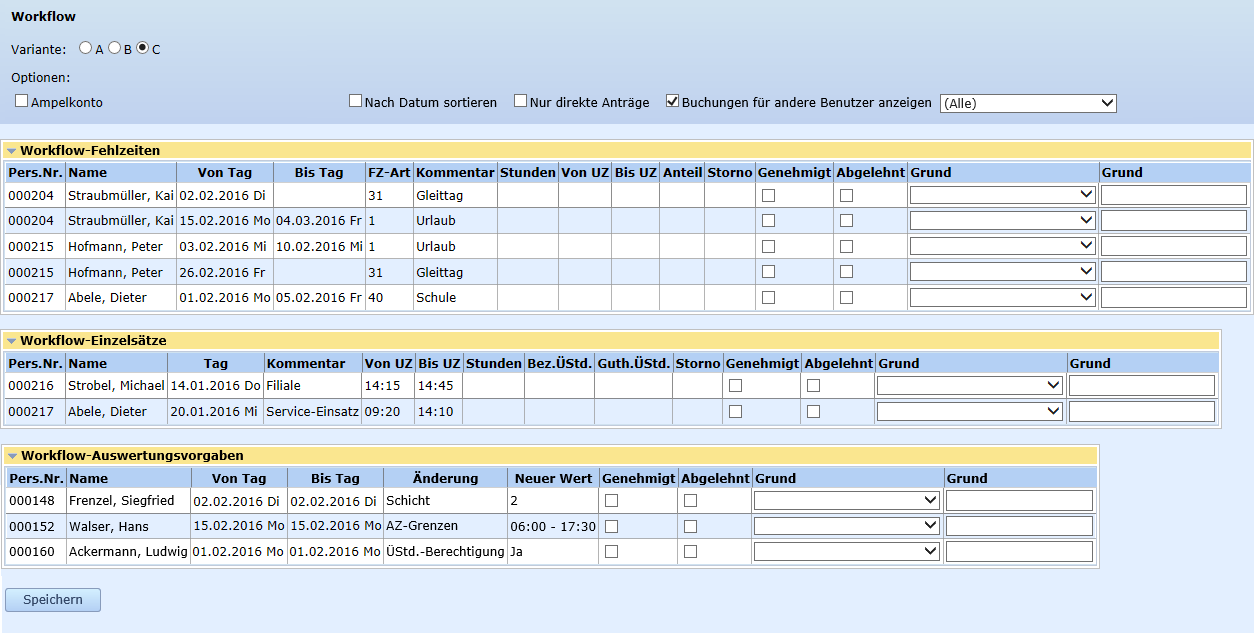
| Workflow | Inhalt |
Auf dieser Seite werden alle Buchungen und Auswertungsvorgaben angezeigt, die für den aktuell angemeldeten Benutzer zur Bearbeitung vorliegen. Durch einfaches Ankreuzen kann die Genehmigung erteilt oder auch verweigert werden.
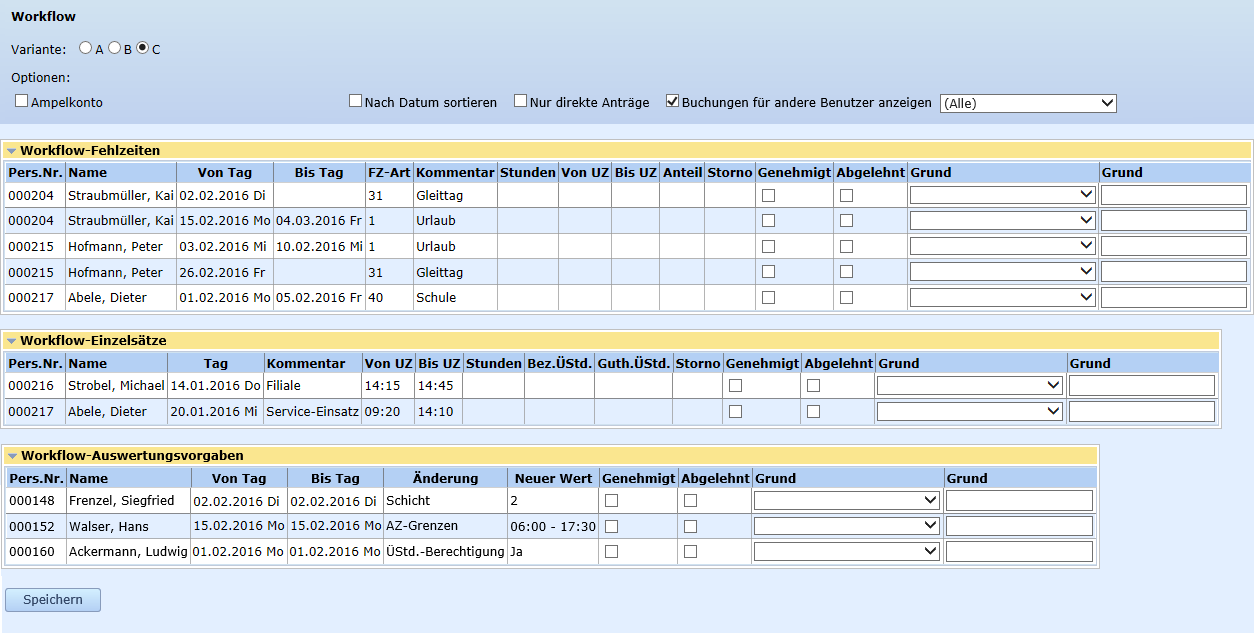
| Variante A/B/C | Auswahl des anzuzeigenden Listenformats (siehe Einstellungen - Listen) |
| Ampelkonto | Mit dieser Option wird der aufgelaufene Saldo des Mitarbeiters entsprechend der im Ampelkonto festgelegten Definition eingefärbt. |
| Nach Datum sortieren | Mit dieser Option werden die Daten nach Von Tag (Fehlzeiten) bzw. Tag (Einzelsätze) sortiert. Ansonsten erfolgt die Sortierung nach der Personalnummer. |
| Nur direkte Anträge | Diese Option bewirkt, dass solche Buchungen ausgeblendet werden, die nur deswegen dem aktuellen Benutzer zugeordnet sind, weil alle Genehmiger mit höherer Priorität abwesend sind. |
| Buchungen für andere Benutzer anzeigen | Übergeordnete Benutzer haben die Möglichkeit, durch Aktivieren dieser Option stellvertretend für andere Benutzer eine Buchung zu genehmigen. Je nach Berechtigung werden dem Benutzer dann alle Workflow-Buchungen angezeigt oder nur jene Buchungen, die ihm im weiteren Verlauf des Workflows ohnehin vorgelegt würden. Mit einer weiteren Combobox können solche Buchungen ausgewählt werden, die einem bestimmten Benutzer zur Genehmigung vorliegen. |
| Genehmigt | Genehmigung der Buchung |
| Abgelehnt | Ablehnung der Buchung |
| Grund | Optionale Angabe eines Ablehnungsgrundes, der in den Workflow-Protokollen vermerkt wird und auch dem betroffenen Mitarbeiter angezeigt wird. |
| GK (Gruppenkalender) | Über diese Spalte kann direkt man in den Gruppenkalender für die Abteilung des betreffenden Mitarbeiters springen. |
| ZP (Zukunftsplantafel) | Dieser Button blendet im unteren Bildschirmteil die Zukunftsplantafel für die Abteilung des betreffenden Mitarbeiters ein. |
| AV (Auswertungsvorgaben) | Diese Spalte ermöglicht einen Direktsprung in die Auswertungsvorgaben des betreffenden Mitarbeiters für den gewählten Tag. |
| Speichern | Dieser Button speichert alle genehmigten und abgelehnten Buchungen. Nicht markierte Buchungen bleiben weiterhin offen. |
Unter Workflow-Einzelsätzen versteht man hier Anwesenheits- und Lohnbuchungen sowie einzeln stornierte Fehlzeitensätze.
Mit dem Tiefpfeil  können einzelne Bereiche der Übersichtlichkeit halber geschlossen werden.
Dabei gehen allerdings bereits gemachte Eingaben verloren.
können einzelne Bereiche der Übersichtlichkeit halber geschlossen werden.
Dabei gehen allerdings bereits gemachte Eingaben verloren.
Geschlossene Bereiche bleiben beim Speichern unberücksichtigt.
Solange für einen Benutzer offene Workflow-Buchungen vorliegen, wird ein entsprechender Hinweis am Ende der Liste ausgegeben. Dieser Hinweis erscheint auch direkt nach der Anmeldung.